XQuartzの起動に失敗するのはなぜですか? アプリでこれらのバグの問題を解決するのが難しいのはなぜですか? このような状況では、MacでXQuartzをアンインストールする方がいいです。 しかし、XQuartzのようなアプリをアンインストールする適切な方法 を知っていますか?
経験豊富なユーザーはそれに慣れており、ガイドなしですべてを行うことができますが、初心者にはわかりにくいかもしれません。
このガイドでは、手動で削除するか、強力なアンインストーラーを使用して自動的にアンインストールする方法を紹介します。
目次: パート1。XQuartzとは何ですか?パート2。手動でMacからXQuartzをアンインストールするパート3。自動でMacからXQuartzをアンインストールするパート4。まとめ
パート1。XQuartzとは何ですか?
XQuartzとは何ですか?どのように機能しますか? MacでXQuartzをアンインストールする方法について説明する前に、このアプリについて詳しく説明しましょう。
macOS上のXWindow System(X11)の一部であるAppleのXサーバーのエディションは、XQuartz(以前はX11.appと呼ばれていました)です。 「XQuartz」という用語は、クォーツのコンポーネントであるクォーツにちなんで付けられました。 MacOSコアグラフィックス システムと、XQuartzがこれらのアプリをリンクするために使用するもの。

なぜMacでXQuartzをアンインストールする必要があるんですか? XQuartz システム用に開発されていない場合でも、グラフィカルユーザーインターフェイスにX11を使用するクロスプラットフォームプログラムをmacOSで実行できるようにします。 いくつかの学術的および科学的なソフトウェアアプリケーションがこのカテゴリに分類されます。
Macを使用しているときに、X11というプログラムが何のためにあるのかわからないことに気付くかもしれません。 ほとんどのユーザーは、X11サーバーとクライアントを使用したいだけです。 したがって、彼らはXQuartzプロジェクトをインストールしようとします。 非常に多くの状況で、X11コンポーネントの使用を終了すると、MacでXQuartzを保持する必要はありません。 この簡単なガイドでは、macOSからXQuartzを完全に削除する方法を説明します。
パート2。手動でMacからXQuartzをアンインストールする
XQuartzは現在DDXバージョン(デバイス依存X)です。 MacOS内のゴミ箱にXQuartzをドラッグすると、MacでXQuartzをすばやくアンインストールできます。 ただし、MacでXQuartzをアンインストールするための標準的な方法を使用すると、Macに多くのゴミが残る可能性があります。
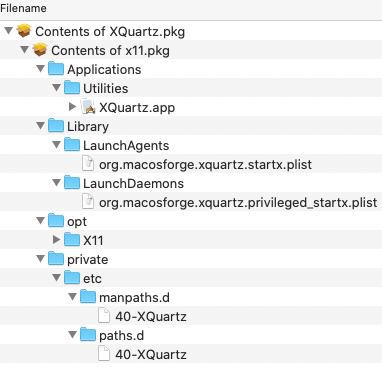
これらの「ゴミ箱」は、デバイスにインストールするすべてのアプリで生成される残骸です。MacでXQuartzを手動でアンインストールするには、以下の手順をお読みください。
- XQuartzおよびすべてのXQuartz関連アプリケーションを終了する→ Finderを起動する→>アプリケーション→ XQuartz→ XQuartzをゴミ箱に移動して削除します。
- Finderを起動→「移動」→フォルダに移動→
/Library/Application Support/XQuartz/と入力して、XQuartzデータ、ユーザー設定、およびその他の孤立したデータを消去します。 - 各サブフォルダーを参照して、XQuartzの残りのファイルをすべて見つけます。 それらの大部分は次の場所に保管されています。
~/Library/Application Support~/Library/Caches~/Library/Containers~/Library/Frameworks~/Library/Logs~/Library/Preferences~/Library/Saved Application State~/Library/WebKit
- MacでXQuartzを完全にアンインストールするには、これに関連するファイルをごみ箱に移動する→「ゴミ箱を空にする」をクリックして、Macを再起動します。
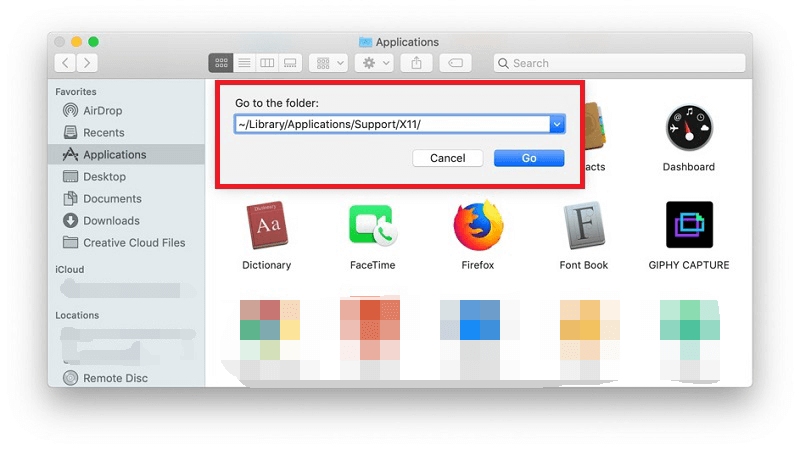
パート3。自動でMacからXQuartzをアンインストールする
手動アンインストールよりもっと安全な方法はありませんか?Mac OSストレージデバイスに損傷を与えることなく、MacにXQuartzをアンインストールする方法はありませんか?
PowerMyMacのアンインストーラー プロなアンインストーラで、MacでXQuartzを簡単かつ完全にアンインストールできます。または、Macから他の削除が難しいアプリケーションを削除します。
以下の手順に従って、PowerMyMacでXQuartzクライアントをアンインストールします。
- まずPowerMyMacをインストールしてから実行する必要があります。 メニューバーのアイコンからMacの使用状況を確認できます。
- MacでXQuartzを自動的にアンインストールするには、 アプリアンインストーラを選択して、「スキャン」をクリックします。スキャンが終了するまでお待ちください。
- 左側に、すべてのアプリケーションがスキャンされると、それらのリストが表示されます。 アプリのリストからXQuartzアプリまたはその他の不要なソフトウェアを選択します。 XQuartzに関連するファイルが右側に表示されます。
- その後、選択したファイルを確認してから、「クリーン」をクリックして、プロセスを開始します。手順を完了するのを待ちます。
これで、その関連ファイルと一緒に、MacでXQuartzをアンインストールできます。

ハードディスク領域やストレージなどのハードウェアリソースの一部を消費するソフト、XQuartzあるいはAdobeのような不要なソフトウェアを削除することで、デバイスを高速化するための最も簡単な方法の一つです。
したがって、確かなことが一つあります。システムにジャンクが多すぎると、システムの速度が低下し、操作中でも蓄積されます。 定期的に取り扱わないと問題が発生します。
MacでXQuartzをアンインストールする以上のことをする必要があります! PowerMyMacを使用して、Macをクリーンアップして最適化することをお勧めします。
ソフトウェアのアンインストールに加えて、多くのジャンクファイルを削除したり、重複ファイルや大きなファイルや古いファイルをスキャンしたり、プラグインを管理してディスク領域を解放し、Macの実行速度を上げることができます。
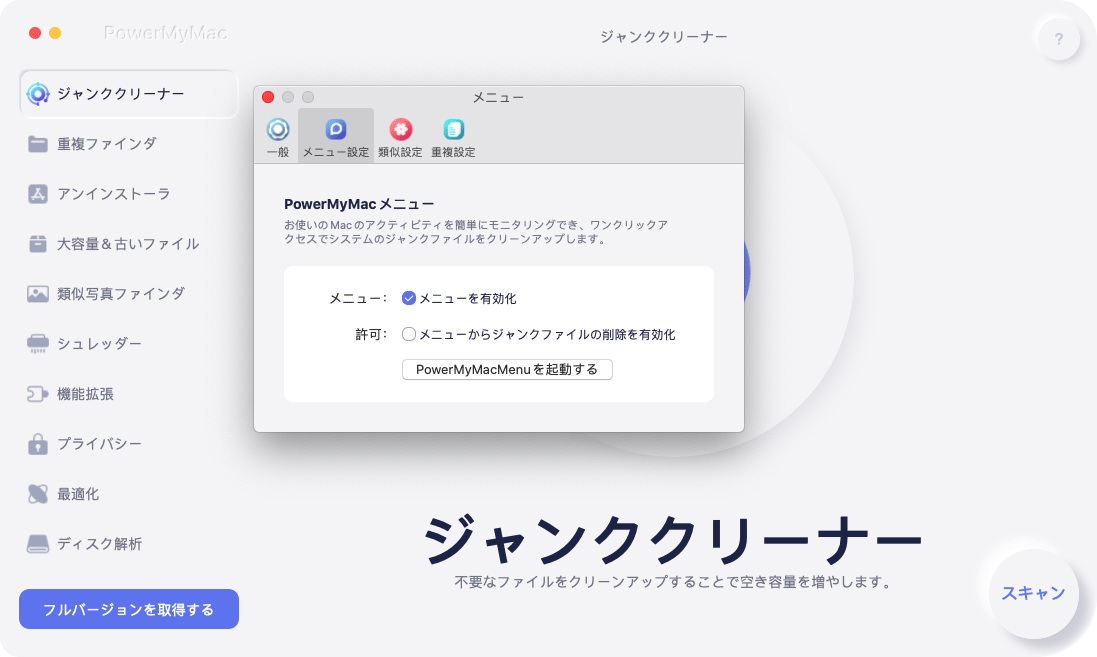
パート4。まとめ
この記事では、MacでXQuartzをアンインストールする二つの異なる方法について説明しているため、アプリを手動または自動で削除する方法について説明します。
自動アプローチでアプリをより簡単かつ迅速に削除できるPowerMyMacなどのアプリを紹介します。 PowerMyMacは、アンインストーラー機能を備えているため、アプリの削除に使用できるソフトウェアです。PowerMyMacのアンインストーラーを使用して、より簡単にXQuartzを徹底的かつ効果的に削除できます。
この情報は、メンテナンス作業の基本を理解し、Mac OS Xでのアンインストールの問題のすべての不確実性についてユーザーをガイドするのに役立ちます。Macコンピューターを初めて使用する場合は、新しいことを学び、これらの方法を試してみてください。



